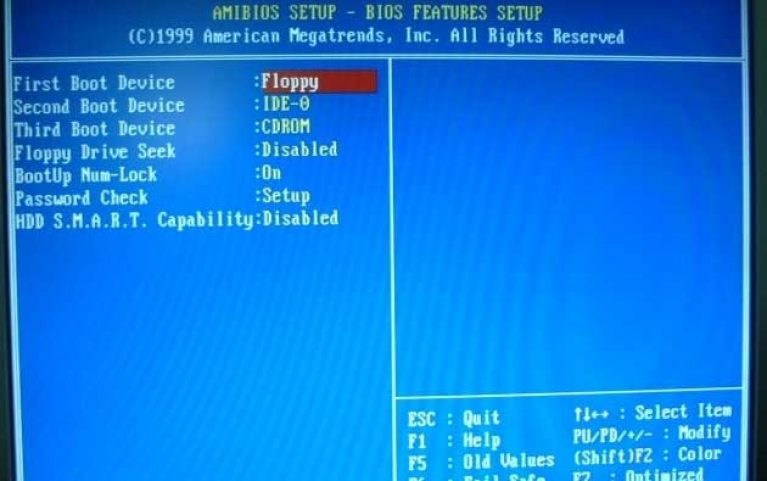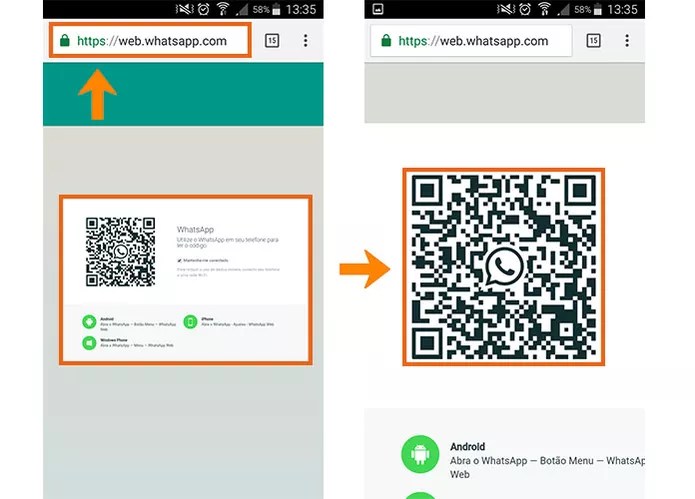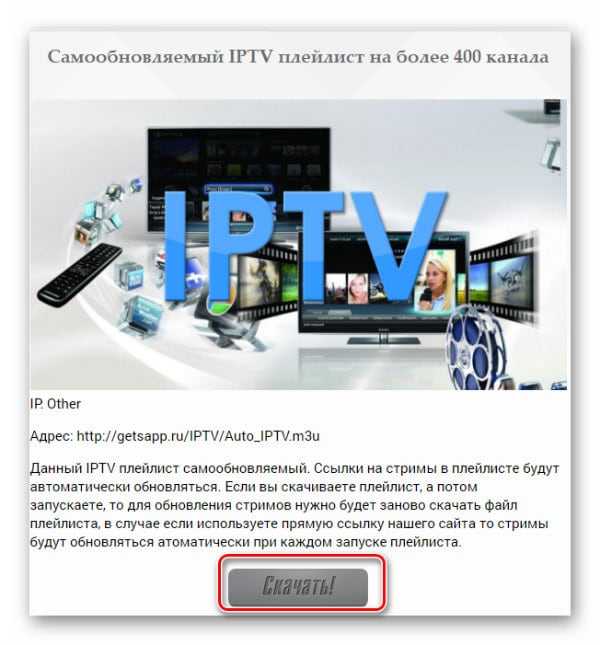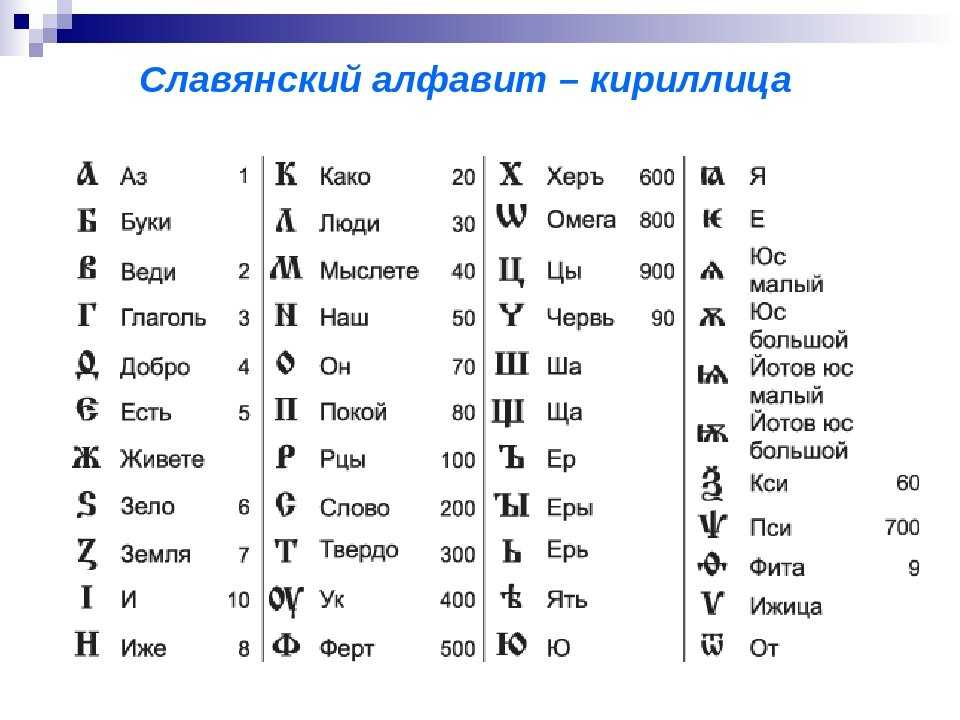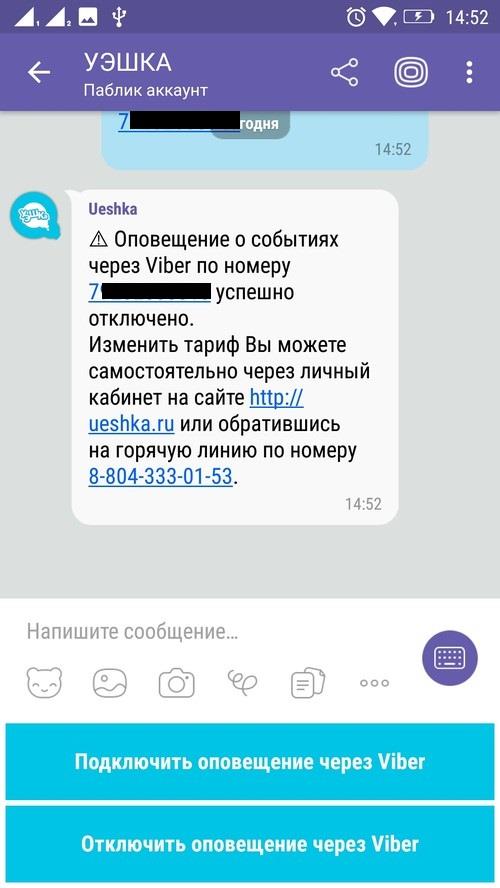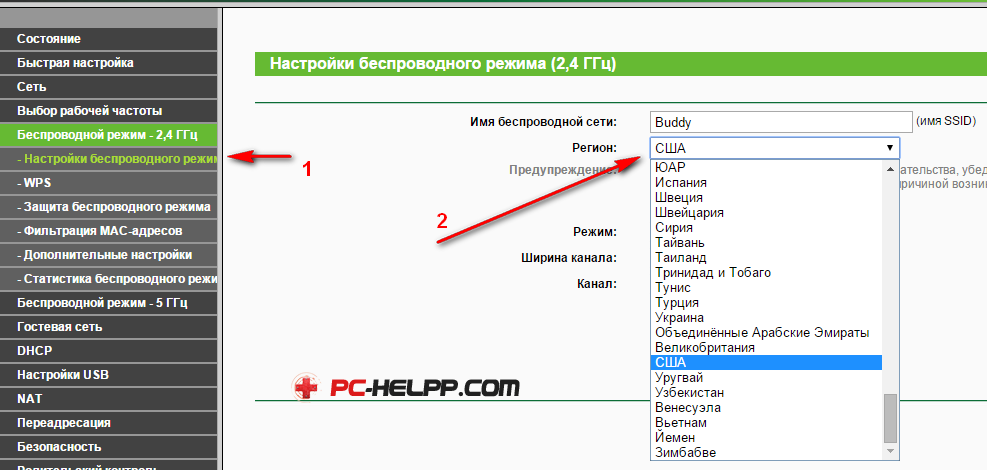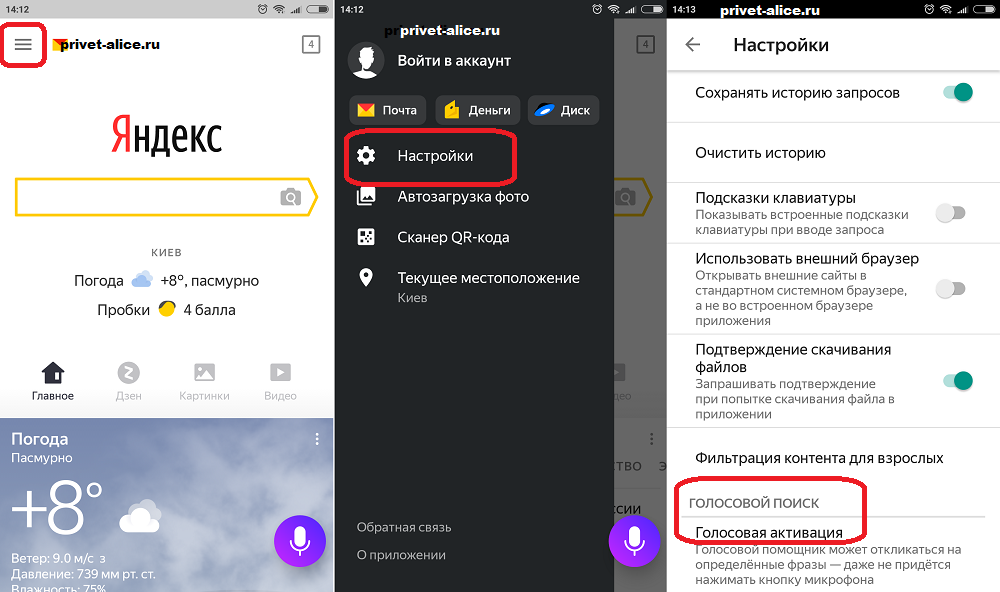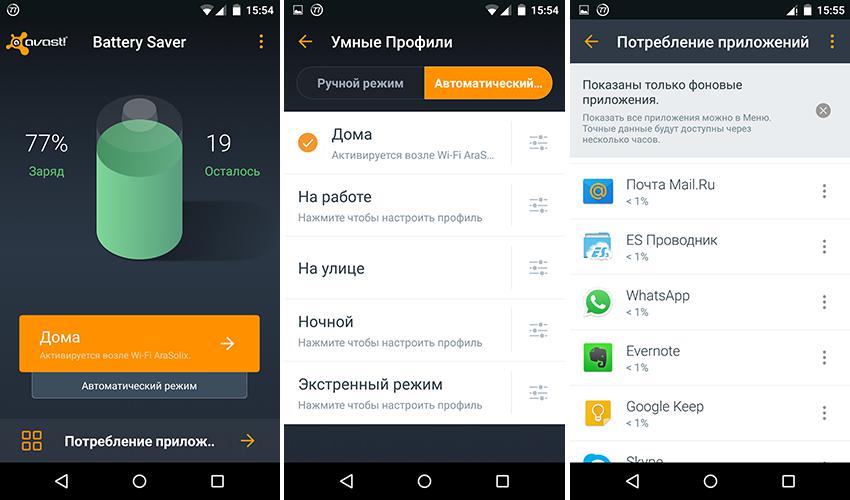L a noire не запускается
L.A. Noire не запускается на Windows 10
Многие фанаты L.A. Noire после перехода на Windows 10 испытывают проблемы. Сразу начинают грешить на то, что в «десятке» просто нет поддержки данной игры. На самом деле это не так, игра может работать на новой версии ОС. Проблема заключена в неправильной настройке системы или системных сбоях.
Содержание
- Почему L.A. Noire не идёт на Windows 10?
- Способы запуска L.A. Noire на «десятке»
- Включение Steam с админскими правами
- Отписка от получения обновлений на бета-тестировании
- Запуск проверки файлов игры на целостность
- Переход на новый DirectX версии 11 или 12
Почему L.A. Noire не идёт на Windows 10?
Удалось найти несколько ключевых причин сбоев:
- Игре недостаточно прав для работы, нужно запустить от имени админа.
- Может неправильно работать при установке DirectX 9. Исправить неполадку помогает обновление до DirectX 11.
- Пользователь подписался на обновления в бета-тестировании.
Из-за этого приходят нестабильные обновления и патчи, которые и являются причиной проблемы.
Способы запуска L.A. Noire на «десятке»
Пользователи сообщают, что им удается войти в игру после использования одного из нижеописанных методов.
Включение Steam с админскими правами
Повышение уровня прав обычно помогает исправить проблемы с запуском.
Что нужно делать:
- Найти ярлык клиента Steam. Он может находиться на рабочем столе, если ярлык отсутствует, то следует нажать Win + S и ввести название клиента.
- Щёлкнуть ПКМ по ярлыку программы и выбрать «Запуск от имени администратора».
- Перейти в раздел «Библиотека», расположенный в левой части окна приложения.
- Выбрать игру L.A. Noire и включить её.
Отписка от получения обновлений на бета-тестировании
Если стоит подписка на нестабильные обновления, то лучше от неё отписаться. В таком случае будут загружаться только те патчи, которые уже прошли тестирование и лишены найденных багов.
Алгоритм действий:
- Включить клиент Steam, задав ему права администратора (инструкция в прошлом разделе).
- Перейти в «Настройки» приложения, нужная кнопка находится в верхнем меню навигации.
- Выбрать раздел «Аккаунт».
- Пройти на страницу «Бета-участие» и нажать на кнопку «Изменить».
- Среди появившихся вариантов следует выбрать «НЕТ – Отказаться от всех бета-программ».
- Нажать на кнопку «Ок» и закрыть данное меню и сам Steam.
- Повторно запустить Steam и включить L.A. Noire.
Запуск проверки файлов игры на целостность
Это встроенная функция Steam, которая проверяет исправность всех файлов игры. Если какие-то проблемы удастся обнаружить, то нужный файл будет установлен заново.
Инструкция:
- Открыть Steam по аналогии с первым разделом статьи.
- Кликнуть ПКМ по названию игры в меню «Библиотека» и выбрать опцию «Свойства».
- Перейти на страницу «Локальные файлы».
- Нажать на кнопку «Проверить целостность файлов игры».
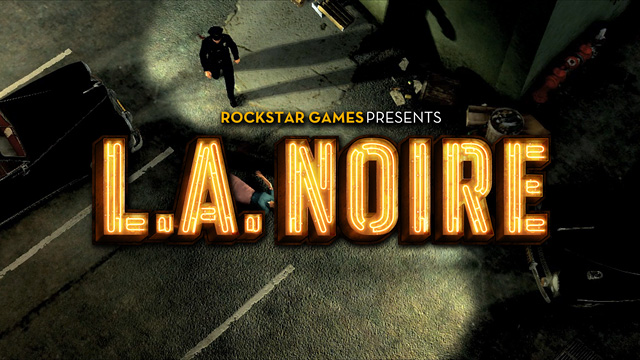
- Дождаться завершения процедуры и попробовать запустить игру.
Переход на новый DirectX версии 11 или 12
На старой версии DirectX в Windows 10 L.A. Noire не запустится. Нужно установить минимум 11-ю версию платформы. Ещё до начала обновления следует убедиться, что в системе действительно стоит неактуальная версия DirectX. Для этого стоит нажать кнопки Win + S, ввести dxdiag и запустить найденное приложение. В данном меню пользователя интересует строка «Версия DirectX». Следует убедиться, что стоит последняя версия платформы (на текущий момент – 12 января 2019 года).
Если стоит старая версия платформы, то её следует обновить:
- Перейти на оф. сайт Microsoft и скачать онлайн-инсталлятор.
- Запустить скачанный файл, сразу после этого начнётся процесс скачивания данных.
- По завершению установки следует перезагрузить ПК и открыть игру с правами админа.
Какой-то из методов должен помочь в данной проблеме, по крайней мере до сегодняшнего дня именно так и было. Пишите в комментариях способ, который сработал.
Пишите в комментариях способ, который сработал.
Игры
L.A. Noire не запускается в Windows 10.
Автор Лёвкин Борис На чтение 7 мин. Просмотров 586 Опубликовано
Л.А. Noire – это детективный боевик, выпущенный Rockstar Games в 2011 году. Игра доступна на нескольких консольных платформах, включая PlayStation, Xbox и т. Д.
Игроки, использующие LA Noire в Windows 10, сталкиваются с ошибкой при запуске игры. Либо ничего не происходит, либо вы получаете сообщение об ошибке, что DirectX неправильно настроен или установлен на вашем компьютере. Также могут быть другие варианты поведения и сообщения об ошибках, которые варьируются от системы к системе. Эта раздражающая ситуация присутствует с момента запуска Windows 10.
Содержание
- Что заставляет LA Noire не работать Запустить в Windows 10?
- Решение 1. Запуск Steam от имени администратора
- Решение 2 : Отказ от участия в бета-тестировании
- Решение 3.
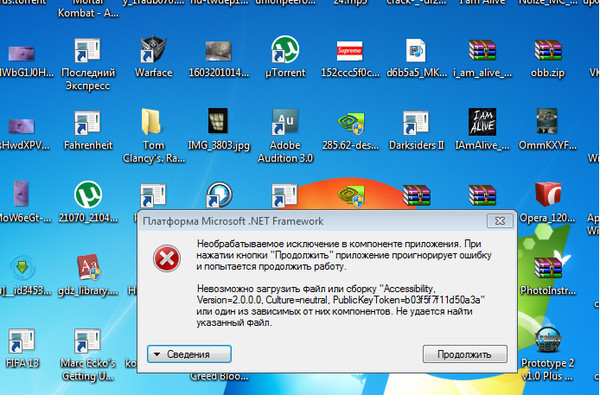 Проверка файлов игры
Проверка файлов игры - Решение 4. Изменение версии DirectX (на 11 или 12)
- Решение 5. Добавление ключей реестра
Эту проблему можно отследить по нескольким различным модулям и причинам. Некоторые из них перечислены ниже. Обратите внимание, что это возможные причины; это не означает, что каждый из них относится к вам.
- Проблемы администратора: A. Шум доступен в Steam, и мы заметили несколько различных случаев, когда игра не запускалась из-за отсутствия прав администратора.
- Версия DirectX: если вы работаете игра в DirectX 9, вы, вероятно, столкнетесь с проблемой не запуска. Обновление до DirectX 11 мгновенно решает проблему.
- Участие в бета-тестировании: если вы зарегистрированы в программе бета-тестирования, вы можете столкнуться с нестабильными исправлениями и обновлениями. Отказ от этого решит проблему.
- L.A. Noire Patcher: если ваш механизм обновления не работает или у вас есть неправильные установочные файлы, мы должны заменить патчер игры.

Прежде чем мы продолжим с решениями убедитесь, что вы вошли в систему как администратор на своем компьютере. Кроме того, у вас должно быть открытое и действительное подключение к Интернету. Убедитесь, что в вашем соединении не задействованы прокси и VPN, и вы используете частную сеть.
Решение 1. Запуск Steam от имени администратора
Steam – это игровая библиотека, в которой размещены тысячи игр, а также есть возможность обновлять игру для вас всякий раз, когда разработчики выпускают патч. Steam довольно загружен с процессором и, как известно, потребляет ресурсы. Некоторые действия, выполняемые Steam, требуют повышенных разрешений. Если вы не используете Steam как администратор, игра может не запуститься через него.
- Перейдите к ярлыку Steam или найдите его после нажатия Windows + S. Щелкните его правой кнопкой мыши и выберите Запуск от имени администратора .

- Теперь перейдите в Библиотеку с помощью кнопки вверху и найдите LA Noire. Запустите это.
Steam может потребоваться дополнительное время, если есть обновления или ему необходимо загрузить стороннее приложение.
Решение 2 : Отказ от участия в бета-тестировании
Перед выпуском обновления для игры разработчики тестируют патч после выпуска его в качестве бета-версии для пользователей, которые предпочитают получать бета-обновления. Эти обновления нельзя назвать “завершенными”, и они могут содержать ошибки. Эти версии также могут быть нестабильными и иногда могут приводить к тому, что игра вообще не запускается. Мы откажемся от участия в бета-тестировании Steam и проверим, решит ли это проблему.
- Запустите Steam с правами администратора (как это было сделано в предыдущем решении) и нажмите Steam с помощью верхней панели навигации.
- Теперь выберите категорию Account и нажмите Изменить под Участие в бета-тестировании .

- Когда появятся варианты, выберите НЕТ – Отказаться от всех бета-программ . Нажмите OK , чтобы сохранить изменения и выйти.
- Перезапустите клиент Steam и попробуйте запустить L.A. Noire. Проверьте, решена ли проблема.
Решение 3. Проверка файлов игры
Еще один шаг перед тем, как мы начнем настройку DirectX предназначен для проверки целостности файлов игры LA Noire. Если ваши игровые файлы повреждены или отсутствуют, есть вероятность, что игра не запустится должным образом или вообще не запустится. Мы будем использовать проверку Steam и удостовериться, что все установочные файлы актуальны и актуальны.
- Откройте свое приложение Steam и нажмите Игры из верхней панели. Теперь выберите A. Noire в левом столбце щелкните его правой кнопкой мыши и выберите Свойства .
- В свойствах щелкните Локальные файлы и выберите Проверить целостность игровых файлов .

- Теперь дождитесь завершения процесса. После завершения проверки перезагрузите компьютер и снова запустите L.A. Noire. Убедитесь, что игра запускается должным образом.
Решение 4. Изменение версии DirectX (на 11 или 12)
DirectX – это пакет API, которые используются разработчиками Windows и игр для настройки видео при запуске приложений на вашем компьютере. DirectX – один из основных игроков, и API используется для запуска любой игры в ОС Windows. Разработчики постоянно меняют игру и выпускают обновления, оптимизируя ее под последнюю версию DirectX. Если у вас более старая версия DirectX, возможно, вы не сможете запустить L.A. Noire. Здесь мы обновим DirectX до последней сборки и проверим, имеет ли это значение.
- Сначала мы проверим версию DirectX на вашем компьютере.. Если установлена последняя версия (последняя была 12 января 19), вы можете пропустить это решение. Нажмите Windows + S, введите dxdiag в диалоговом окне и откройте приложение.

- Теперь перед версией DirectX , проверьте, последняя она или нет. Если это не так, выполните следующие действия, чтобы обновить его.
- Перейдите на официальный веб-сайт Microsoft и загрузите оттуда установщик.
- После загрузки файла в доступное место запустите исполняемый файл с правами администратора и установите DirectX.
- Перезагрузите компьютер и попробуйте запустить LA Noire с правами администратора.
Решение 5. Добавление ключей реестра
Если все вышеперечисленные методы не работают для вас, и вы все еще не можете запустить LA Noire на своем компьютере, у нас нет другого выбора, кроме как внести некоторые дополнения в настройки вашего реестра. Вместо того, чтобы вручную добавлять реестр по одному (что будет утомительно), мы загрузим все исправления и внедрим их автоматически. Убедитесь, что вы вошли в систему как администратор.
- Загрузите обработчик ошибок A.
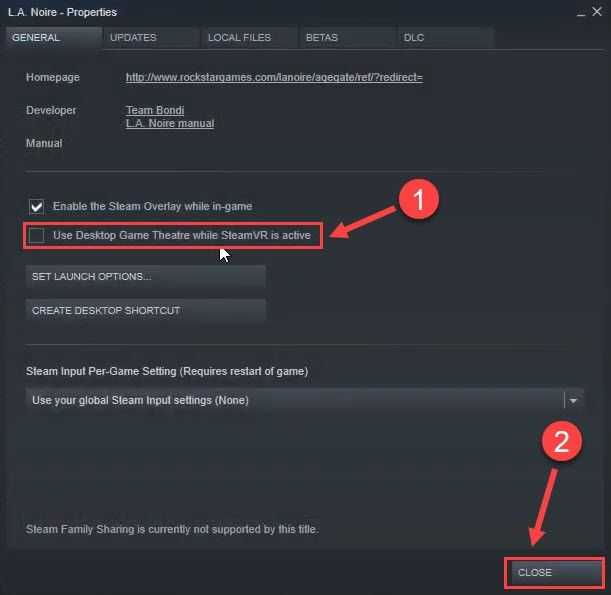 Noire и сохраните его в доступном месте.
Noire и сохраните его в доступном месте. - Правильно -щелкните папку .zip и извлеките ее содержимое.
- Теперь попробуем первый фикс. Дважды щелкните файл « Error Handler.reg ». При запросе UAC нажмите Да . Теперь сделайте то же самое для « Обработчик ошибок 2.reg ». На этом этапе игра может быть исправлена и может работать.
- Попробуйте запустить игру. Если игра по-прежнему не запускается, продолжайте и применяйте все исправления.
- Перезагрузите компьютер после того, как все исправления были внесены, и проверьте, все ли исправлены. может правильно запустить LA Noire.
Если эти исправления не работают, возможно, вы установили LA Noire в другое место, отличное от указанного в этих файлах реестра. В этом случае мы изменим букву диска и посмотрим, поможет ли это. Обратите внимание, что вам придется повторить эти шаги для всех 4 файлов, которые мы только что загрузили.
- Щелкните правой кнопкой мыши файл .reg и выберите Изменить . Теперь вы увидите Буквы дисков . В приведенном ниже случае буква диска – «D». Если LA Noire не находится на этом диске, вы должны изменить букву на то, где она находится (например, если игра установлена на диске C, просто замените ‘D’ на ‘C’.
- Повторите шаги для всех файлов реестра. и запустите их снова. Перезагрузите компьютер и попробуйте запустить игру сейчас..
Если вы хотите удалить изменения , внесенные нами выше, вы можете загрузить пакетный файл отсюда (здесь). Загрузите пакетный файл в доступное место и выполните следующие действия.
- Щелкните загруженный файл правой кнопкой мыши и выберите Запуск от имени администратора .
- Теперь вам будет представлена командная строка. Продолжайте нажимать Enter , и добавленные нами ключи будут удалены.
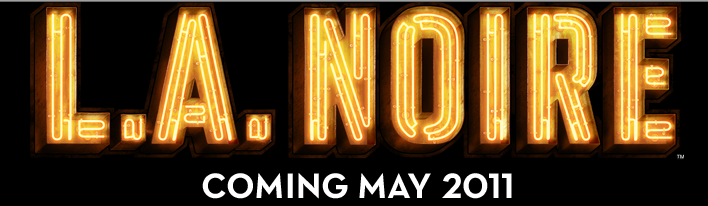 Когда вы удалите последний вставленный нами ключ, Enter закроет командную строку.
Когда вы удалите последний вставленный нами ключ, Enter закроет командную строку.
- Перезагрузите компьютер и проверьте, решена ли проблема.
Fix L.A. Noire не запускает Windows 10 [Полное руководство]
- Мастер разделов
- Диспетчер разделов
- Исправление L.A. Noire не запускает Windows 10 [Полное руководство]
Ариэль | Подписаться | Последнее обновление
Многие игроки пытаются исправить ошибку, из-за которой L.A. Noire не запускает Windows 10. Вы также обеспокоены тем, что L.A. Noire не запускается? Что вызывает эту проблему? Теперь давайте изучим методы устранения неполадок вместе с MiniTool.
L.A. Noire — это детективная приключенческая видеоигра, разработанная Rockstar Games. Вы можете играть в эту игру на многих консольных платформах, включая PlayStation 2 и Xbox. Однако иногда многие пользователи жалуются, что их L.A. Noire не запускает Windows 10.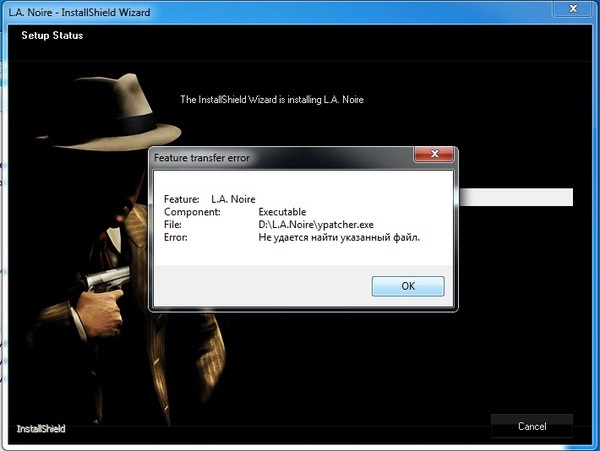
Когда L.A. Noire не запускается, вы можете столкнуться с сообщением об ошибке, в котором говорится, что DirectX настроен или установлен неправильно. Существует множество различных причин, из-за которых L.A. Noire не запускает Windows 10. Наиболее распространенной причиной является версия DirectX. Кроме того, причиной проблемы также являются проблемы с привилегиями и поврежденные установочные файлы.
Теперь давайте посмотрим, как исправить незапуск L.A. Noire.
Исправление 1. Запустите клиент Steam от имени администратора
Steam — это мощная игровая библиотека, которая управляет тысячами игр. Для определенных действий при запуске Steam требуются повышенные привилегии. Если вы не используете Steam в качестве администратора, проблема LA Noire не запускает Windows 10.
Шаг 1. Щелкните правой кнопкой мыши ярлык Steam на рабочем столе и выберите Свойства .
Шаг 2. В окне Свойства перейдите на вкладку Совместимость и установите флажок рядом с Запускать эту программу от имени администратора . Затем нажмите OK , чтобы сохранить изменения.
Затем нажмите OK , чтобы сохранить изменения.
Шаг 3. Перезапустите клиент Steam и запустите игру, чтобы убедиться, что L.A. Noire не запускает Steam.
Исправление 2. Проверьте целостность файлов игры
Если файлы установки игры повреждены или отсутствуют, вполне возможно, что L.A. Noire вообще не запустит Windows 10. Чтобы решить эту проблему, вы можете использовать Steam, чтобы проверить целостность файлов игры и убедиться, что установочные файлы являются последними. Вот простое руководство для вас:
Шаг 1. Запустите клиент Steam от имени администратора, а затем перейдите на вкладку Библиотека .
Шаг 2. Щелкните правой кнопкой мыши L.A. Noire на левой панели и выберите Свойства .
Шаг 3. В окне Свойства перейдите к разделу Локальные файлы и выберите параметр Проверить целостность игровых файлов .
--изображение из steamcommunity
После завершения процесса проверки перезагрузите компьютер и посмотрите, устранена ли проблема L.A. Noire, не запускающая Windows 10 Steam.
Исправление 3. Установите последнюю сборку DirectX
DirectX — это важный пакет, который используется Windows и некоторыми играми для правильной работы. Если у вас старая версия DirectX, вы можете столкнуться с проблемой L.A. Noire, которая не запускает Steam. Итак, вам лучше установить последнюю сборку DirectX. Для этого:
Шаг 1. Тип dxdiag в поле поиска и выберите приложение из числа наиболее подходящих.
Шаг 2. Во всплывающем окне проверьте версию DirectX и убедитесь, что это последняя версия. Если нет, выполните следующие действия, чтобы обновить его.
Шаг 3. Щелкните здесь, чтобы посетить официальный веб-сайт Microsoft и загрузить последнюю версию программы установки. Затем следуйте инструкциям на экране, чтобы завершить установку.
Затем следуйте инструкциям на экране, чтобы завершить установку.
После этого перезагрузите компьютер и посмотрите, не запускается ли L.A. Noire Windows 10 Steam по-прежнему.
Исправление 4. Отказ от участия во всех бета-программах
Как вы, возможно, знаете, существует бета-версия перед выпуском обновления для игры. Однако эта бета-версия может иметь дефекты, из-за которых L.A. Noire иногда не запускает Steam. Поэтому мы рекомендуем вам отказаться от участия в бета-тестировании в Steam. Для этого:
Шаг 1. Запустите клиент Steam от имени администратора и выберите Steam > Настройки на верхней панели навигации.
Шаг 2. Выберите Аккаунт раздел на левой панели и нажмите Изменить под Участие в бета-тестировании .
Шаг 3. Во всплывающем окне выберите НЕТ — Отказаться от всех бета-программ из раскрывающегося меню и нажмите OK , чтобы сохранить изменения.
--image from steamcommunity
Теперь перезапустите клиент Steam и запустите L.A Noire, чтобы проверить, появляется ли проблема.
Исправление 5. Переустановите игру
Если все вышеперечисленные методы не помогли вам, вы можете переустановить эту игру. Он очень прост в эксплуатации. Для этого выполните следующие действия:
Шаг 1. Нажмите клавиши Win + R , чтобы открыть окно Выполнить . Затем введите appwiz.cpl и нажмите Enter .
Шаг 2. Щелкните правой кнопкой мыши игру в списке установленных игр и выберите Удалить . После завершения удаления загрузите L.A Noire с официального сайта и установите его на свой компьютер.
- Твиттер
- Линкедин
- Реддит
Об авторе
Комментарии пользователей :
L.
 A. Noire не работает, не запускается или не открывается на ПК с Windows
A. Noire не работает, не запускается или не открывается на ПК с Windows Вы не можете запустить или открыть L.A. Noire на ПК с Windows 11/10? Многие игроки L.A. Noire сообщают, что не могут запустить игру L.A. Noire на своих ПК с Windows. Это может быть результатом отсутствия прав администратора, устаревшего графического драйвера или поврежденных файлов игры. У этой проблемы могут быть и другие причины. Теперь, если вы один из пострадавших пользователей, которые не могут играть в игру L.A. Noire, это руководство для вас. В этом посте мы упомянем несколько исправлений, которые помогут вам без проблем запустить L.A. Noire.
Почему L.A. Noire не запускается?
Может быть несколько причин, которые могут вызвать данную проблему. Некоторые из возможных причин:
- Это может быть вызвано отсутствием прав администратора для запуска программы запуска игры. Следовательно, попробуйте запустить Steam с правами администратора, чтобы решить проблему.
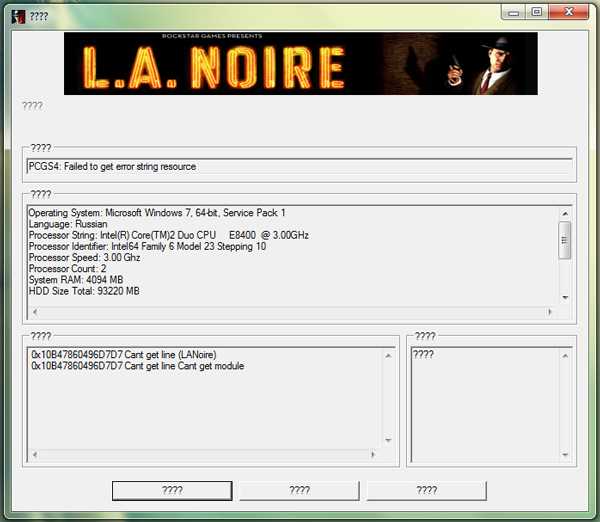
- Если ваш графический драйвер не обновлен, вы, вероятно, столкнетесь с проблемами при запуске таких игр, как L.A. Noire. Итак, обновите графический драйвер и проверьте, решена ли проблема.
- Игра может не запуститься, если файлы игры повреждены. Если сценарий применим, вы сможете решить проблему, проверив целостность ваших игровых файлов.
- Это также может быть вызвано устаревшим пакетом DirectX. Следовательно, установите последнюю версию DirectX, а затем попробуйте запустить игру.
- Если вы включили участие в бета-тестировании в Steam, вы можете столкнуться с проблемой. Итак, попробуйте отказаться от бета-программ в Steam, чтобы решить эту проблему.
- Вы можете столкнуться с проблемой из-за поврежденной установки игры. Следовательно, если сценарий применим, вы можете решить проблему, переустановив игру.
Теперь, когда вы знаете о сценарии, который может вызвать данную проблему, вы можете применить подходящее исправление для ее решения.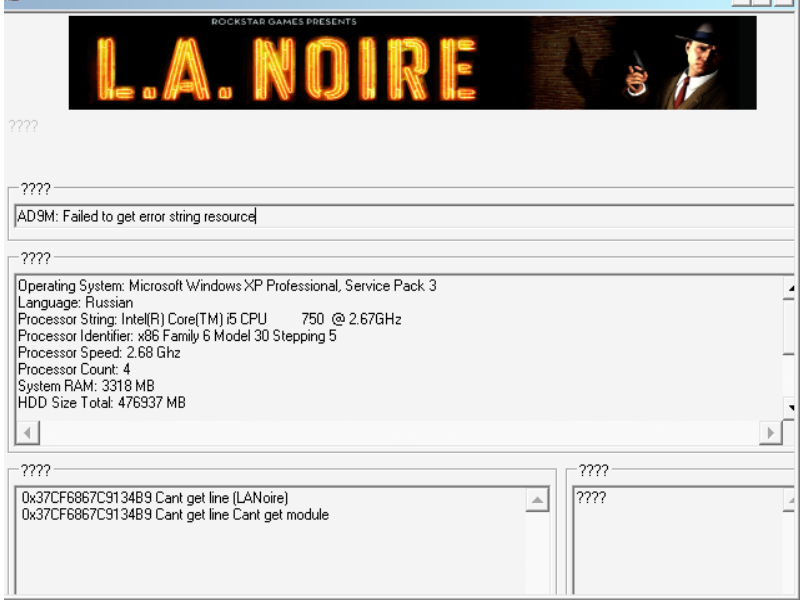
Если L.A. Noire не работает, не запускается или не открывается на ПК с Windows 11/10, вы можете попробовать следующие исправления:
- Запустите Steam от имени администратора.
- Обновите графический драйвер.
- Проверить целостность файлов игры.
- Установите последнюю версию DirectX.
- Отказ от участия во всех бета-программах.
- Отключите SteamVR Desktop Game Theater.
- Переустановите игру.
1] Запустите Steam от имени администратора
Проблема может быть вызвана отсутствием у игры необходимых прав администратора. Итак, если вы используете программу запуска игры, то есть Steam, без прав администратора, вы можете столкнуться с проблемой невозможности запуска L.A. Noire или любой другой игры. Следовательно, вы можете попробовать запустить Steam с правами администратора, чтобы решить эту проблему. Вы можете щелкнуть правой кнопкой мыши ярлык Steam и выбрать параметр «Запуск от имени администратора», чтобы запустить его с правами администратора.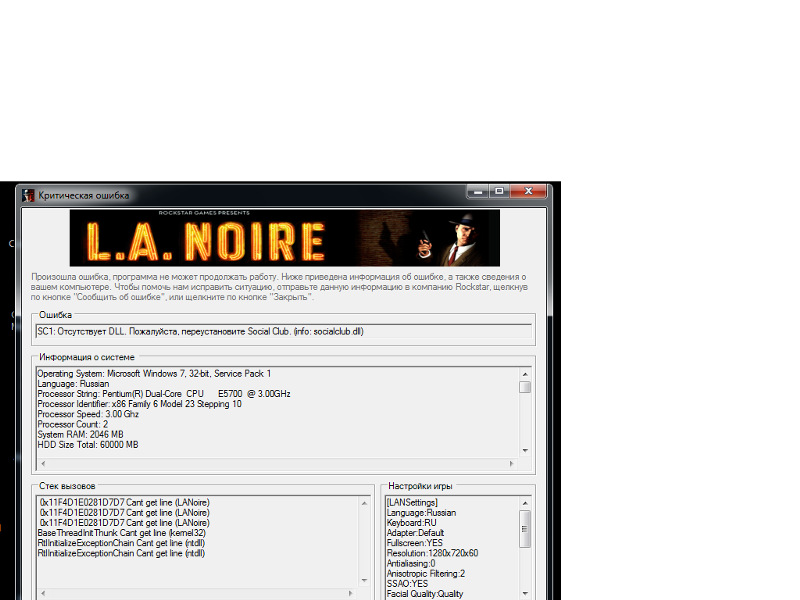 После этого попробуйте запустить L.A. Noire и посмотрите, запускается ли он без проблем.
После этого попробуйте запустить L.A. Noire и посмотрите, запускается ли он без проблем.
Если проблема решена путем запуска Steam от имени администратора, вам придется запускать его с правами администратора каждый раз, когда вы хотите играть в игру. В этом случае вы можете запустить Steam всегда с правами администратора, выполнив следующие шаги:
- Во-первых, щелкните правой кнопкой мыши исполняемый файл Steam.
- Теперь в появившемся контекстном меню выберите пункт «Свойства».
- Затем перейдите на вкладку Совместимость и установите флажок с именем Запускать эту программу от имени администратора .
- После этого нажмите кнопку Применить > ОК , чтобы сохранить изменения.
Посмотрите, решит ли это проблему для вас. Если нет, вы можете попробовать следующее потенциальное исправление, чтобы решить проблему.
Чтение: Ошибка Xbox 0x82D40003 возникает при запуске игры.
2] Обновите графический драйвер
Проблемы с запуском игр, скорее всего, вызваны поврежденной и устаревшей графикой. Следовательно, убедитесь, что у вас есть обновленный графический драйвер, чтобы избежать этой проблемы. Вы можете установить дополнительные обновления, чтобы обновлять драйвер графического процессора. Или загрузите и установите последнюю версию графического драйвера с веб-сайта производителя.
Если у вас установлена последняя версия графического драйвера, но проблема по-прежнему возникает, попробуйте следующее возможное решение.
Чтение: Hitman 3 не запускается на ПК с Windows.
3] Проверьте целостность файлов игры
Одной из причин, по которой L.A. Noire не запускается или не открывается на вашем ПК, могут быть поврежденные файлы игры. Если вы имеете дело с плохими, поврежденными или отсутствующими игровыми файлами игры, вы, вероятно, столкнетесь с проблемой. Следовательно, если сценарий применим, проверьте целостность файлов вашей игры в Steam, чтобы исправить проблему.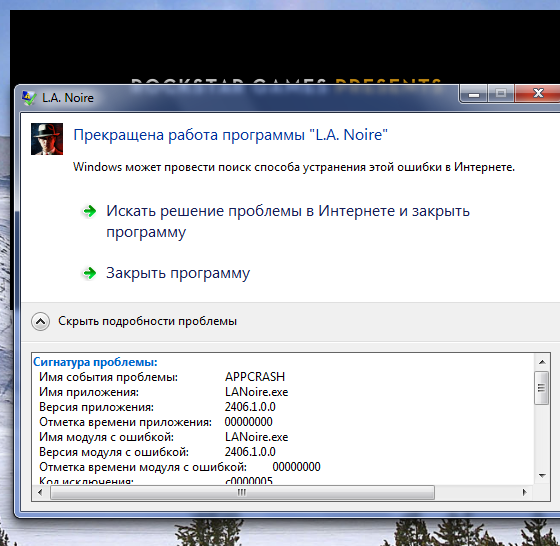
Вот основные шаги по проверке и восстановлению файлов игры в Steam.
- Во-первых, запустите клиент Steam и перейдите в БИБЛИОТЕКУ.
- Теперь найдите игру L.A. Noire и щелкните ее правой кнопкой мыши.
- Далее в появившемся контекстном меню выберите пункт Свойства .
- После этого перейдите на вкладку ЛОКАЛЬНЫЕ ФАЙЛЫ и нажмите на кнопку ПРОВЕРИТЬ ЦЕЛОСТНОСТЬ ФАЙЛОВ ИГРЫ. Steam начнет сканирование и восстановление поврежденных файлов игры.
- Наконец, вы можете попробовать запустить игру и проверить, устранена ли проблема.
Если проблема не устранена, вы можете попробовать следующее возможное решение, чтобы избавиться от проблемы.
См.: FIFA 21 не запустит EA Desktop на ПК.
4] Установите последнюю версию DirectX
DirectX важен для правильной работы игр на ПК с Windows. Следовательно, убедитесь, что вы установили последнюю версию DirectX, чтобы избежать таких проблем. Вы можете посетить страницу Центра загрузки Microsoft и загрузить последнюю сборку DirectX. После этого запустите установщик и следуйте инструкциям, чтобы установить его. После того, как вы установили DirectX, перезагрузите компьютер, а затем попробуйте запустить игру, чтобы увидеть, устранена ли проблема.
Вы можете посетить страницу Центра загрузки Microsoft и загрузить последнюю сборку DirectX. После этого запустите установщик и следуйте инструкциям, чтобы установить его. После того, как вы установили DirectX, перезагрузите компьютер, а затем попробуйте запустить игру, чтобы увидеть, устранена ли проблема.
5] Отказ от участия во всех бета-программах
Если вы включили участие в бета-тестировании Steam, это может привести к возникновению проблемы. Поскольку бета-версии игр обычно содержат ошибки и проблемы, они могут вызвать нестабильность игры. Следовательно, если сценарий применим, попробуйте отказаться от всех бета-программ в Steam и посмотреть, устранена ли проблема или нет. Вот как это сделать:
- Сначала запустите клиент Steam, а затем нажмите Steam > Настройки .
- Теперь перейдите к Вкладка «Учетная запись », найдите и нажмите кнопку ИЗМЕНИТЬ , расположенную под разделом
- «Участие в бета-тестировании ».
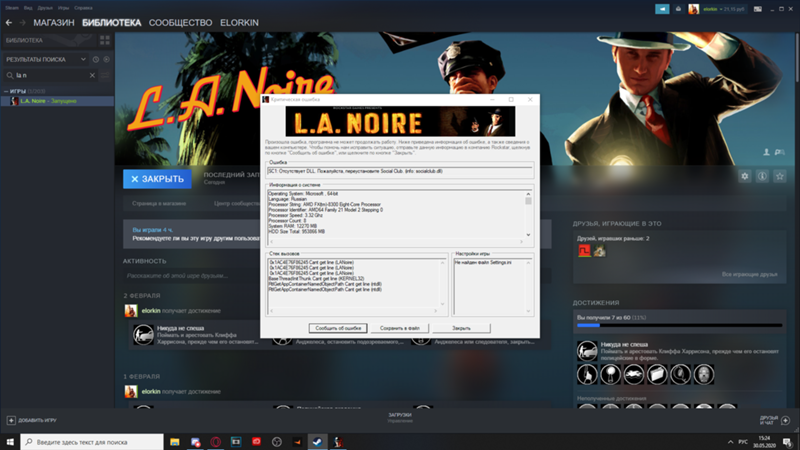
- Наконец, закройте окно настроек, снова откройте Steam и проверьте, можете ли вы запустить игру L.A. Noire или нет.
Если этот метод не работает для вас, перейдите к следующему потенциальному исправлению для решения проблемы.
Чтение: Generation Zero не запускается, зависает или дает сбой при запуске на ПК.
6] Отключите настольный игровой кинотеатр SteamVR
Если вы включили режим настольного кинотеатра Steam, это может вызвать проблему. Итак, попробуйте отключить его, а затем проверьте, решена ли проблема. Вот как это сделать:
- Во-первых, откройте приложение Steam и перейдите в БИБЛИОТЕКУ.
- Теперь щелкните правой кнопкой мыши игру L.A. Noire и выберите пункт «Свойства».
- Затем на вкладке ОБЩИЕ снимите флажок Использовать настольный игровой кинотеатр, пока SteamVR активен .
- После этого закройте окно и попробуйте запустить игру.
Если вы все еще сталкиваетесь с той же проблемой, у нас есть еще одно решение для вас.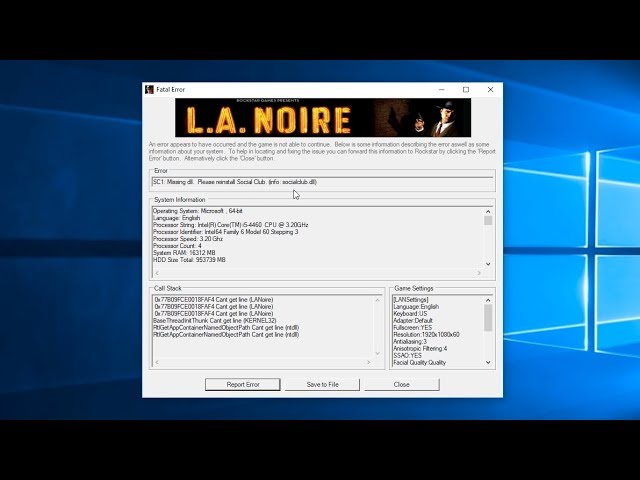
См.: Wolcen Lords of Mayhem аварийно завершает работу и не запускается
7] Переустановите игру
Если ни одно из приведенных выше решений вам не помогло, в крайнем случае переустановите игру. Возможно, вы имеете дело с поврежденной установкой игры, и поэтому она не открывается. Следовательно, в этом случае переустановка игры должна решить проблему. Во-первых, вам придется удалить игру. Просто откройте Steam и перейдите в БИБЛИОТЕКУ. Затем щелкните правой кнопкой мыши игру L.A. Noire и выберите «Управление» > «Удалить», чтобы удалить игру. После этого снова установите его в Steam и проверьте, решена ли проблема.
Надеюсь, это поможет.
Почему моя игра не открывается на ПК?
Проблемы с запуском игры могут быть вызваны тем, что ваша система не соответствует минимальным требованиям для запуска игры. Кроме того, это также может быть вызвано устаревшей ОС Windows или графическими драйверами. Следовательно, убедитесь, что вы обновили Windows, а также графические драйверы.